У вас возникли проблемы с удалением технологии ASUS Splendid Video Enhancement Technology на ПК, и вы ищете безопасный способ избавиться от нее в операционной системе Windows?
Как полностью удалить ASUS Splendid Video Enhancement Technology с моего компьютера? Этот вопрос задаете не только вы. Многие пользователи компьютеров также ищут решения для удаления ASUS Splendid Video Enhancement Technology из своих компьютерных систем, например, как в этом случае:
«Я переформатировал свой ASUS G74sx, установив свежую копию 64-разрядной версии Win 7, и пытаюсь добавить обратно несколько утилит и функций ASUS, которые я действительно хочу использовать на своем ноутбуке».
Одним из них является технология ASUS Splendid Video Enhancement и тому подобное. Я думаю, что это в основном изменило контраст и, возможно, улучшение цвета.
Итак, я загрузил драйвер ASUS Splendid Video Enhancement Technology с сайта поддержки ASUS, однако после его установки и перезагрузки я все еще не могу заставить его работать и дать мне выбор, который он сделал с полным пакетом ASUS на этом ноутбуке.
Может быть, я загружаю не все, что мне нужно для работы? Или мне нужно удалить ASUS Splendid Video Enhancement Technology прямо с компьютера? Может ли кто-нибудь помочь мне, как безопасно удалить его с моего компьютера? Спасибо!!»
Эта страница, безусловно, поможет вам правильно безопасно удалить ASUS Splendid Video Enhancement Technology с ПК с Windows, с подробными инструкциями и снимками экрана. удаление. Теперь следуйте нашим инструкциям, чтобы удалить его шаг за шагом.
Фишка Adobe Premier Pro, о которой никто не знал
Я. Удаление ASUS Splendid Video Enhancement Technology вручную
Первый способ удалить ASUS Splendid Video Enhancement Technology — это самая простая часть Windows: программа удаления по умолчанию на панели управления. В этой части большинство людей может узнать, как удалить его вручную на ПК.
1. Убедитесь, что вы вошли в режим сохранения на компьютере
- Запустите компьютер в безопасном режиме. Перезагрузите компьютер и продолжайте нажимать клавишу F8 до загрузки Windows. Выберите безопасный режим с поддержкой сети и нажмите клавишу Enter.
3. Завершите все процессы перед удалением
- Щелкните правой кнопкой мыши на скрытом меню в правом нижнем углу, чтобы отобразить скрытые значки >> щелкните правой кнопкой мыши на значке ASUS Splendid Video Enhancement Technology, чтобы выбрать «Выход».
- Или удерживайте клавиши Ctrl + Shift + Esc на клавиатуре, чтобы открыть диспетчер задач. Затем щелкните связанный процесс и нажмите кнопку «Завершить процесс» (в Windows 7, Vista) или «Завершить задачу» (в Windows 8).
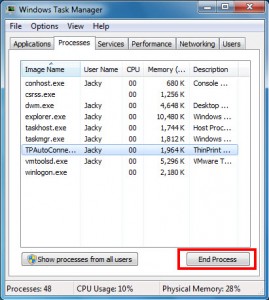
4. Удалите ASUS Splendid Video Enhancement Technology в разделе «Программы и функции»
How to get rid of Asus splendid demo
В Windows 7 и Vista:
- Далее вы увидите список всех установленных программ на вашем компьютере.
- Прокрутите список установленных и выберите ненужную цель.
- Выберите «ASUS Splendid Video Enhancement Technology» и нажмите кнопку «Удалить/Изменить».

- Следуйте инструкциям на экране, чтобы завершить удаление, а затем перезагрузите систему.
- Нажмите «Да», чтобы запустить программу удаления Windows по умолчанию, и нажмите «ОК», чтобы завершить процесс автоматического удаления.
В Windows 8 и более поздних версиях:
- Когда появится маленькое изображение начального экрана, щелкните правой кнопкой мыши кнопку «Пуск» и выберите «Программы и компоненты».
- Далее вы увидите список всех установленных программ на вашем компьютере.
- Прокрутите список установленных и выберите ненужную цель.
- Выберите «ASUS Splendid Video Enhancement Technology» и нажмите кнопку «Удалить/Изменить».

- Следуйте инструкциям на экране, чтобы завершить удаление, а затем перезагрузите систему.
- Нажмите «Да», чтобы запустить программу удаления Windows по умолчанию, и нажмите «ОК», чтобы завершить процесс автоматического удаления.
5.Удалите оставшиеся файлы ASUS Splendid Video Enhancement Technology
Удалить недопустимые записи/значения реестра:
- Нажмите «Пуск» и «Выполнить».
- Введите regedit в диалоговом окне и нажмите «ОК».
- Найти и удалить записи реестра программы, такие как:
(HKEY_CURRENT_USERSoftware)
(HKEY_LOCAL_MACHINESoftware ASUS Splendid Video Enhancement Technology)
(HKEY_LOCAL_MACHINE SoftwareMicrosoftWindowsCurrentVersionRunнапример, ui)

- Введите ключевое слово ASUS Splendid Video Enhancement Technology в поле поиска, чтобы начать поиск. Как только оно появится, удалите его.

Предупреждение: если для некоторых записей реестра указано значение, вам следует очистить только эти значения и оставить нетронутыми ключи с такими значениями. Мы рекомендуем вам использовать инструмент автоматического удаления Bloatware для безопасного решения проблемы.
Удалить оставшиеся файлы на ПК:
- Нажмите «Пуск», выберите «Панель управления» и дважды щелкните «Свойства папки», выберите «Показать скрытые файлы и папки», затем найдите удаленные папки и удалите их напрямую.
Примечание. Если технология ASUS Splendid Video Enhancement не отображается в разделе «Программы и компоненты», автоматизированная программа удаления Bloatware может очень помочь в Windows. В настоящее время профессиональный сторонний деинсталлятор будет очень удобен, чтобы помочь нам легко и полностью избавиться от любой нежелательной программы из нашей компьютерной системы.
II. Автоматически удалить ASUS Splendid Video Enhancement Technology
Всего несколькими щелчками мыши этот мощный сторонний деинсталлятор может автоматически сканировать и идентифицировать все файлы и компоненты, связанные с технологией ASUS Splendid Video Enhancement, а затем полностью удалить ASUS Splendid Video Enhancement Technology. Нажмите и загрузите этот профессиональный автоматический деинсталлятор ниже, чтобы удалить вашу программу прямо сейчас.
С моими глазами все в порядке или Splendid отстой?
Я пытался использовать Splendid, чтобы улучшить цвета на моем дрянном глянцевом 17,3-дюймовом экране Full HD, но все остальные профили Splendid кажутся оранжево-красными. Таким образом, единственный, который выглядит хорошо, — это обычный профиль.
Я что-то упустил?
Цвет в панели управления nVIDIA уже был установлен по умолчанию, но если я попытаюсь использовать Splendid, только обычный профиль будет выглядеть приемлемым, все остальные будут красного цвета, поэтому они будут выглядеть некрасиво.
Вот я не понимаю, что толку от этого сплендида и где улучшение? похоже, что это понижение, а не улучшение
Технология Asus Splendid позволяет выполнять некоторую калибровку монитора. Если вы потратите время на калибровку цветов, может получиться довольно неплохо.
Первоначальное сообщение от httuner
Технология Asus Splendid позволяет выполнять некоторую калибровку монитора. Если вы потратите время на калибровку цветов, может получиться довольно неплохо.
Ага. настройки по умолчанию могут выглядеть довольно плохо, поэтому я не склонен их использовать. Если вы готовы приложить некоторые усилия, чтобы исправить ошибочные начальные настройки, это может быть очень полезно. Поскольку я не смотрю фильмы и не редактирую фотографии, для меня это не имеет значения. Во всяком случае, я использую LINUX, поэтому утилита там не работает.
Великолепный Absolutley – отстой
Первоначальное сообщение от DanishKid
Я пытался использовать Splendid, чтобы улучшить цвета на моем дрянном глянцевом 17,3-дюймовом экране Full HD, но все остальные профили Splendid кажутся оранжево-красными. Таким образом, единственный, который выглядит хорошо, — это обычный профиль.
Я что-то пропустил?
Вы ничего не упускаете. Мало того, что хреново, так еще и бесполезно. Невозможно, чтобы цвета в приложении были даже отдаленно близки к какому-либо жизнеспособному стандарту. Удалите его и освободите место на диске. Без него цвета намного лучше.
Я удалил этот ужасный кусок дерьма! похоже, что программное обеспечение ASUS — это дерьмо:
Обновление ASUS Live (полная катастрофа, которую даже сами ASUS рекомендуют вам удалить)
ASUS Flash (идеальный способ заблокировать ваш ноутбук
SPLENDIND — Технология улучшения видео мусора
InstantOn — Мгновенно? лол, да, это медленнее, чем загрузка с холодной загрузки
Power4Gear Hybrid — еще одна бесполезная утилита для профилей питания, которая добавляет 5 мусорных профилей, которые вам нужно настроить с нуля, чтобы сделать их пригодными для использования.Даже если я отключил спящий режим в Windows и отключил его, он установит спящий режим на X минут для каждого профиля! Функции гибернации отключены, ради всего святого!
Первоначальное сообщение от DanishKid
Я удалил этот ужасный кусок дерьма! похоже, что программное обеспечение ASUS — это дерьмо:
Обновление ASUS Live (полная катастрофа, которую даже сами ASUS рекомендуют вам удалить)
ASUS Flash (идеальный способ заблокировать ваш ноутбук
SPLENDIND — Технология улучшения видео мусора
InstantOn — Мгновенно? лол, да, это медленнее, чем загрузка из холодной перезагрузки
Power4Gear Hybrid — еще одна бесполезная утилита профилей питания, которая добавляет 5 мусорных профилей, которые вам нужно настроить с нуля, чтобы сделать их пригодными для использования.Даже если у меня отключен спящий режим в Windows и отключен, он установит спящий режим на X минут для каждого профиля! Функции гибернации отключены, ради всего святого!
G75VW-BBK5 Windows 8 Pro 1 ТБ HDD, 180 ГБ Corsair Force GT Sata3 SSD, 16 ГБ DDR3, GeForce GTX 660M, Intel i-7 3610-QM 2,3 ГГц Turboboost до 3,3 ГГц
Необходимо ли вам удалить ASUS Splendid Video Enhancement Technology, чтобы решить некоторые проблемы? Вы ищете эффективное решение, чтобы полностью удалить его и полностью удалить все его файлы с вашего ПК? Не беспокойтесь! На этой странице представлены подробные инструкции о том, как полностью удалить ASUS Splendid Video Enhancement Technology.
Возможные проблемы при удалении ASUS Splendid Video Enhancement Technology
* Технология ASUS Splendid Video Enhancement не указана в списке «Программы и компоненты».
* У вас недостаточно прав для удаления ASUS Splendid Video Enhancement Technology.
* Не удалось запустить файл, необходимый для завершения удаления.
* Произошла ошибка. Не все файлы были успешно удалены.
* Другой процесс, использующий файл, останавливает удаление ASUS Splendid Video Enhancement Technology.
* Файлы и папки ASUS Splendid Video Enhancement Technology можно найти на жестком диске после удаления.
Технология ASUS Splendid Video Enhancement Technology не может быть удалена из-за множества других проблем. Неполное удаление ASUS Splendid Video Enhancement Technology также может вызвать множество проблем. Поэтому очень важно полностью удалить ASUS Splendid Video Enhancement Technology и все ее файлы.
Источник: kompyuter-gid.ru
Не могу установить ASUS Splendid Video Enhancement Technology
Я попытался установить ASUS Splendid Video Enhancement Technology, но он застрял в cmd и показал «Успех! Задача успешно зарегистрирована», и если я закрыл это, установка также закрылась.
Так кто-нибудь знает, как установить это приложение?
Я использую Asus vivobook x510ur. https://omegle.onl/ vshare
Сообщение было отредактировано 13/10/2021 в 18:10 пользователем bruzehual.
Ноутбук: Acer Samsung с Windows
08/01/2022 в 15:31
bruzehual 07/10/2021 в 17:05 написал:
Я попытался установить ASUS Splendid Video Enhancement Technology, но он застрял в cmd и показал «Успех!
Задача успешно зарегистрирована», и если я закрыл это, установка также закрылась.
Так кто-нибудь знает, как установить это приложение?
Я использую Asus vivobook x510ur. https://omegle.com/ chatib
Ноутбук: Lenovo S145 с Windows
Страница: 1
Тему читают: гостей: 1
Полезные руководства для новичков
Упрощенная установка Windows XP
Руководство по быстрой установке Windows XP на ноутбук или компьютер для новичков.
Снижение уровня шума от ноутбука
Руководство по уменьшению уровня шума от работы ноутбука, нетбука, компьютера и других подобных устройств. Также в руководстве описано как можно продлить их срок службы.
Установка Windows 7 или Windows Vista второй системой на ноутбук с Windows XP
Подробное описание как установить Windows 7 или Windows Vista и Windows XP на ноутбук или компьютер с возможностью выбора какую систему загружать при включении ноутбука.
Восстановление Windows 7
Подробное описание как восстановить нормальную загрузку Windows 7 после различных системных сбоев.
Источник: notebookclub.org
Download ASUS Splendid Video Enhancement Technology for X200CA notebook

You can start downloading the ASUS Splendid Video Enhancement Technology for X200CA notebook for Asus X200CA laptop. To start download file, click green «download» button on page below. We advise you to use a variety of download managers like «FlashGet» or «Download Master». Also, you can go back to the list of drivers and choose a different driver for Asus X200CA Laptop.
To start the download, select one of the servers and click «download»
ASUS Splendid Video Enhancement Technology for X200CA notebook
Version, Date:
2.01.0010, 26.08.2013
Operation Systems:
Windows 8 x64, Windows 8 x32, Windows 7 x64, Windows 7 x32
This file have a compressed RAR file format. RAR is a proprietary archive file format that supports data compression, error recovery and file spanning. Use WinRAR to create, open and extract content from RAR files and other compressed file formats.
Description:
Enhances your ASUS notebook PC screen, reproducing richer and deeper colors for visually stunning experience.
Other drivers:
- Intel Graphics Accelerator Driver ver. 10.18.10.3308 for Windows 8.1 x64, 7 x64
- Intel Management Engine Interface Driver ver. 8.1.0.1252 for Windows 8 x32/x64, 7 x32/x64, Vista x32/x64, XP x32
- Asus Face Logon Utility ver. 1.0.0014 for Windows 7 x32/x64
- Asus Keyboard Device Filter Driver Software ver. 8.0.1.306 for Windows 8.1 x64, 8 x64, 7 x64, Vista x64
- Ralink Wireless LAN Driver and Software ver. 5.0.25.0 for Windows 8 x32/x64, 7 x32/x64, Vista x32/x64, XP x32/x64
- Ralink Bluetooth Driver and Software ver. 11.0.738.3 for Windows 8 x32/x64, 7 x32/x64, Vista x32/x64
- Intel chipset INF Update Driver ver. 9.4.0.1016 for Windows 8 x32/x64, 7 x32/x64, Vista x32/x64, XP x32/x64, 2000
- Intel USB 3.0 controllers Driver ver. 1.0.7.248 for Windows 7 x32/x64
- Ralink Bluetooth Driver and Software ver. 9.0.727.4 for Windows 8 x32/x64, 7 x32/x64
- Qualcomm Atheros Bluetooth Driver Application ver. 10.0.0.227 for Windows 8 x32/x64, 7 x32/x64
- Ralink Wireless LAN Driver and Software ver. 5.0.36.0 for Windows 8.1 x64, 8 x64, 7 x32/x64
- Qualcomm Atheros Bluetooth Driver https://www.hwdrivers.com/drivers/011453″ target=»_blank»]www.hwdrivers.com[/mask_link]